Wie man eine pandas-serie plant (mit beispielen)
Es gibt zwei gängige Möglichkeiten, Werte in einer Pandas-Reihe darzustellen:
Methode 1: Erstellen Sie ein Liniendiagramm aus einer Pandas-Serie
import pandas as pd import matplotlib. pyplot as plt plt. plot ( my_series.index , my_series.values )
Methode 2: Erstellen Sie ein Histogramm aus der Pandas-Serie
import pandas as pd import matplotlib. pyplot as plt my_series. plot (kind=' hist ')
Die folgenden Beispiele zeigen, wie die einzelnen Methoden in der Praxis angewendet werden.
Beispiel 1: Erstellen Sie ein Liniendiagramm aus einer Pandas-Serie
Der folgende Code zeigt, wie man ein Liniendiagramm aus einer Pandas-Serie erstellt:
import pandas as pd import matplotlib. pyplot as plt #create pandas Series my_series = pd. Series ([2, 2, 2, 3, 3, 4, 5, 7, 8, 9, 12, 12, 14, 15, 16, 16, 18, 19, 22, 22, 22, 25, 26, 27, 30, 33, 33, 33, 34, 35]) #create line plot to visualize values in Series plt. plot ( my_series.index , my_series.values )
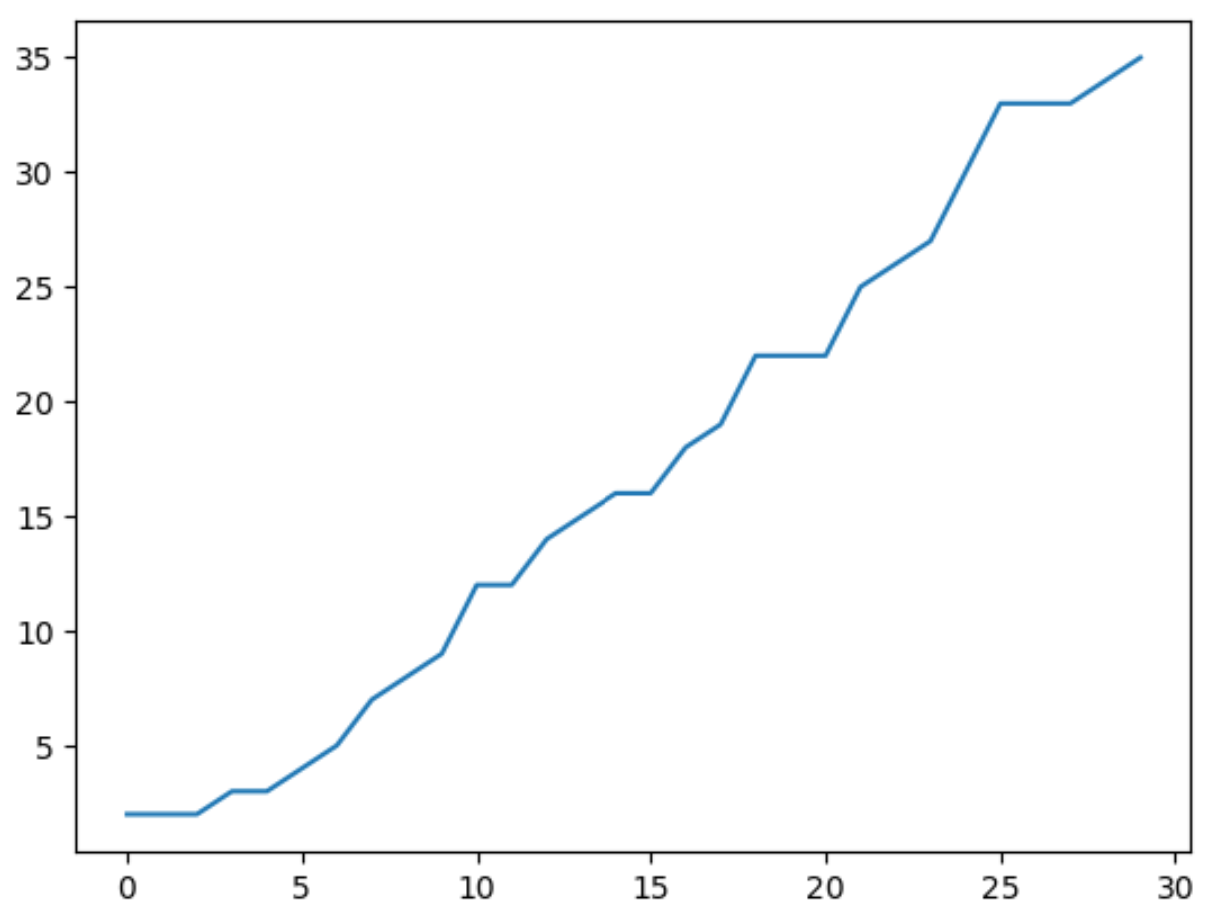
Die x-Achse zeigt die Indexwerte der Pandas-Reihe und die y-Achse zeigt die tatsächlichen Werte der Reihe.
Sie können auch verschiedene Pandas- und Matplotlib-Funktionen verwenden, um das Erscheinungsbild der Linie sowie die Achsenbeschriftungen und den Plottitel anzupassen:
#create customized line plot plt. plot (my_series. index , my_series. values , color=' red ', linewidth= 2.5 ) #add axis labels and title plt. xlabel (' Index ') plt. ylabel (' Values ') plt. title (' Line Plot of Pandas Series ')
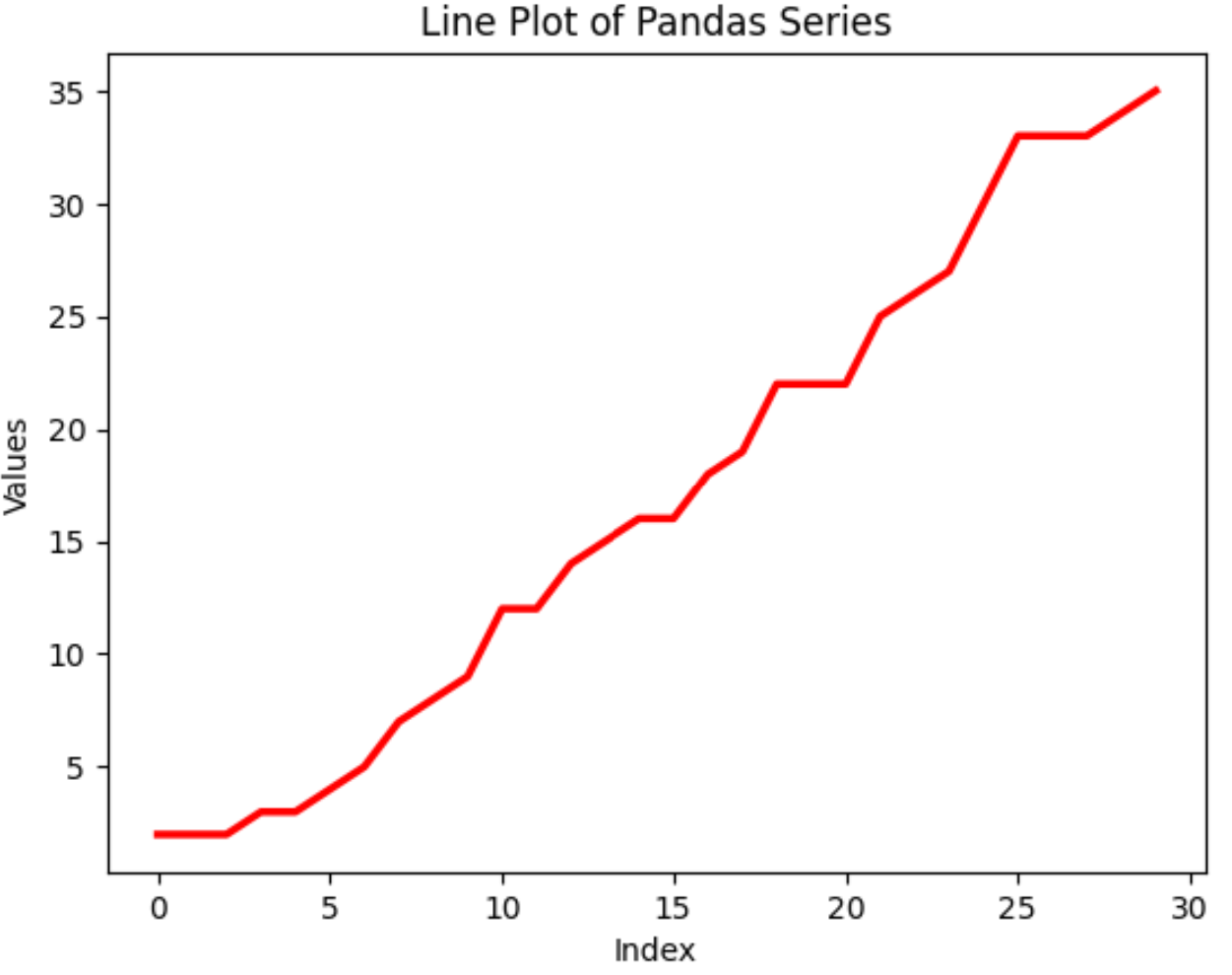
Beispiel 2: Erstellen Sie ein Histogramm aus einer Reihe von Pandas
Der folgende Code zeigt, wie man ein Histogramm aus einer Pandas-Serie erstellt:
import pandas as pd import matplotlib. pyplot as plt #create pandas Series my_series = pd. Series ([2, 2, 2, 3, 3, 4, 5, 7, 8, 9, 12, 12, 14, 15, 16, 16, 18, 19, 22, 22, 22, 25, 26, 27, 30, 33, 33, 33, 34, 35]) #create histogram visualize distribution of values in Series my_series. plot (kind=' hist ')
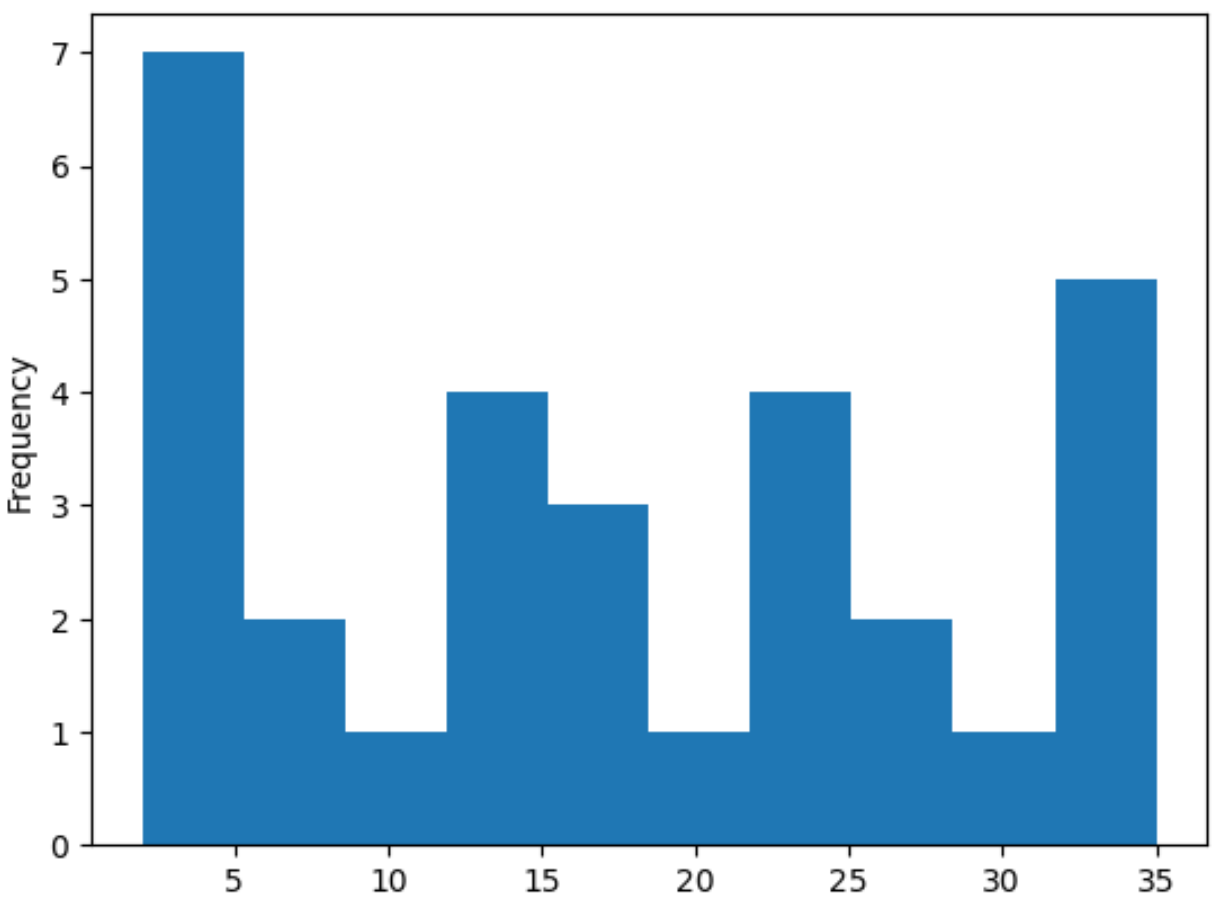
Die x-Achse zeigt die Werte der Pandas-Reihe und die y-Achse zeigt die Häufigkeit der Werte.
Sie können auch verschiedene Pandas- und Matplotlib-Funktionen verwenden, um das Erscheinungsbild des Histogramms sowie die Anzahl der im Histogramm verwendeten Bins anzupassen:
#create histogram with 15 bins my_series. plot (kind=' hist ', edgecolor=' black ', color=' gold ', bins= 15 ) #add axis labels and title plt. xlabel (' Values ') plt. title (' Histogram of Pandas Series ')
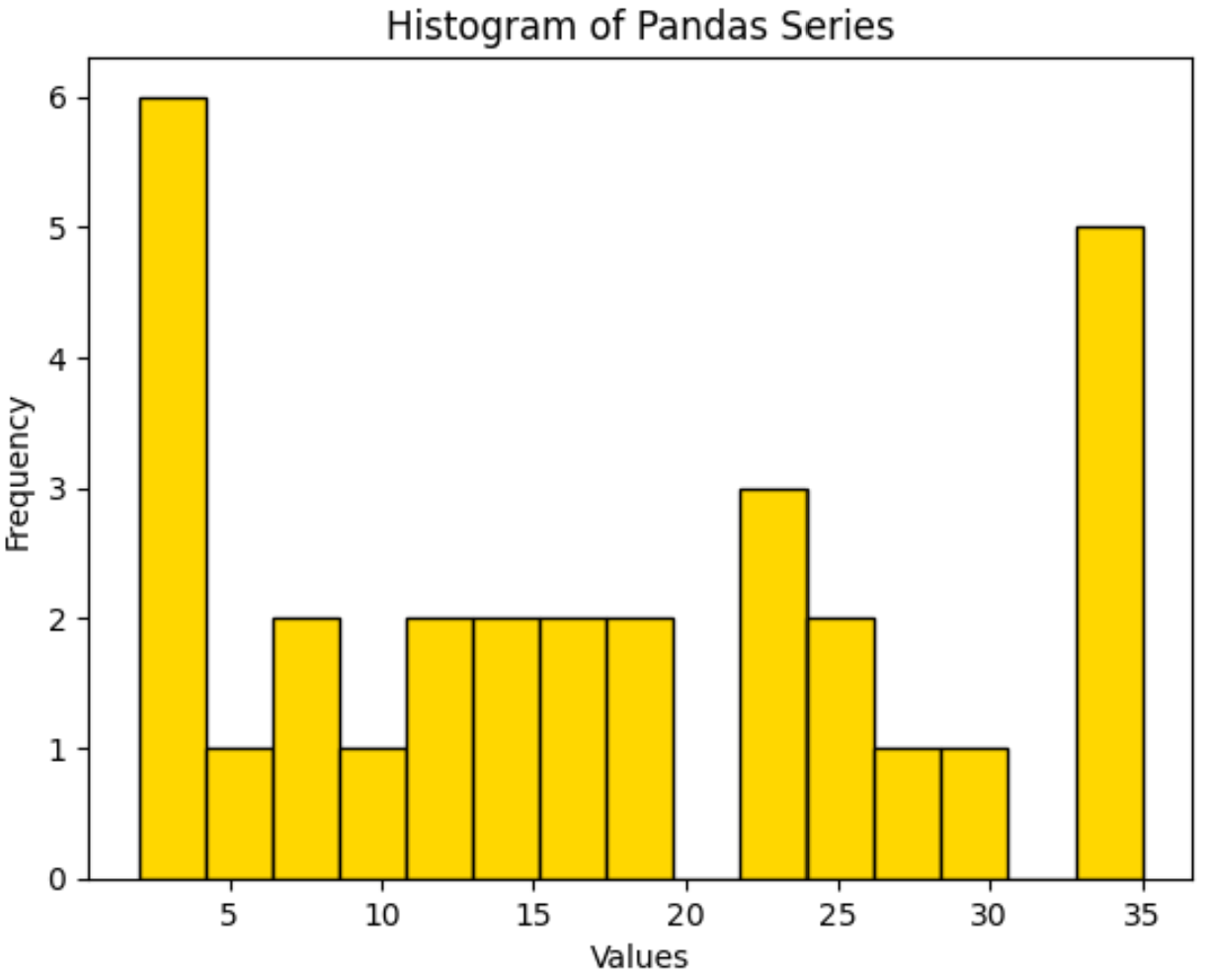
Beachten Sie, dass die Standardanzahl der in einem Histogramm verwendeten Gruppen 10 beträgt.
Fühlen Sie sich frei, das Argument „bins“ zu verwenden, um diese Zahl zu erhöhen, um mehr Behälter zu erzeugen, oder um diese Zahl zu verringern, um weniger Behälter zu erzeugen.
Zusätzliche Ressourcen
In den folgenden Tutorials wird erläutert, wie Sie andere häufige Aufgaben in Pandas ausführen:
So filtern Sie Pandas-Serien nach Wert
So konvertieren Sie Pandas-Serien in DataFrame
So konvertieren Sie Pandas-Serien in ein NumPy-Array